Zastosowanie funkcji DZISIAJ w programie Microsoft Excel
Jedną z ciekawych funkcji Microsoft Excel jest DZISIAJ . Za pomocą tego operatora, bieżąca data jest wprowadzana do komórki. Ale można go również używać z innymi formułami w kompleksie. Rozważmy główne cechy funkcji DZISIAJ , niuanse jej działania i interakcje z innymi operatorami.
Spis treści
Korzystanie z operatora DZISIAJ
Funkcja DZIŚ produkuje dane wyjściowe do określonej komórki daty zainstalowanej na komputerze. Należy do grupy operatorów "Data i godzina" .
Ale musisz zrozumieć, że sama formuła nie zaktualizuje wartości w komórce. Oznacza to, że jeśli otworzysz program za kilka dni i nie przeliczysz formuł w nim (ręcznie lub automatycznie), komórka będzie miała tę samą datę, a nie rzeczywistą w danym momencie.
Aby sprawdzić, czy automatyczne przeliczanie jest ustawione w określonym dokumencie, musisz wykonać serię kolejnych działań.
- W zakładce "Plik" przejdź do "Opcji" w lewej części okna.
- Po aktywowaniu okna parametrów przejdź do sekcji "Formuły" . Potrzebujemy najwyższego bloku ustawień "Parametry obliczeń" . Przełącznik parametru "Obliczenia w książce" musi być ustawiony w pozycji "Automatyczny" . Jeśli znajduje się w innej pozycji, należy go zainstalować zgodnie z powyższym opisem. Po zmianie ustawień kliknij przycisk "OK" .
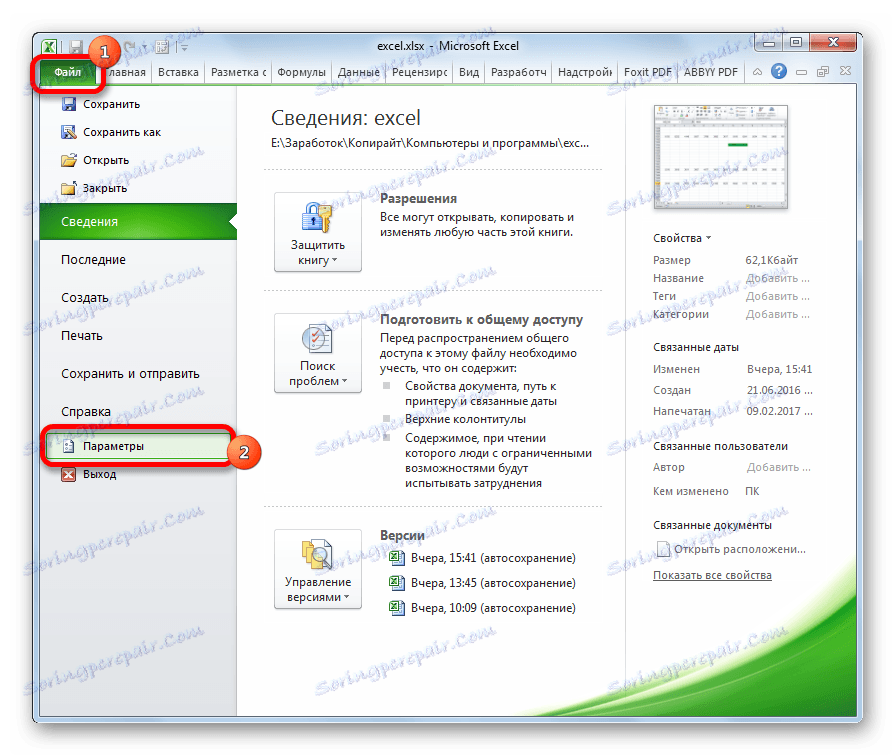
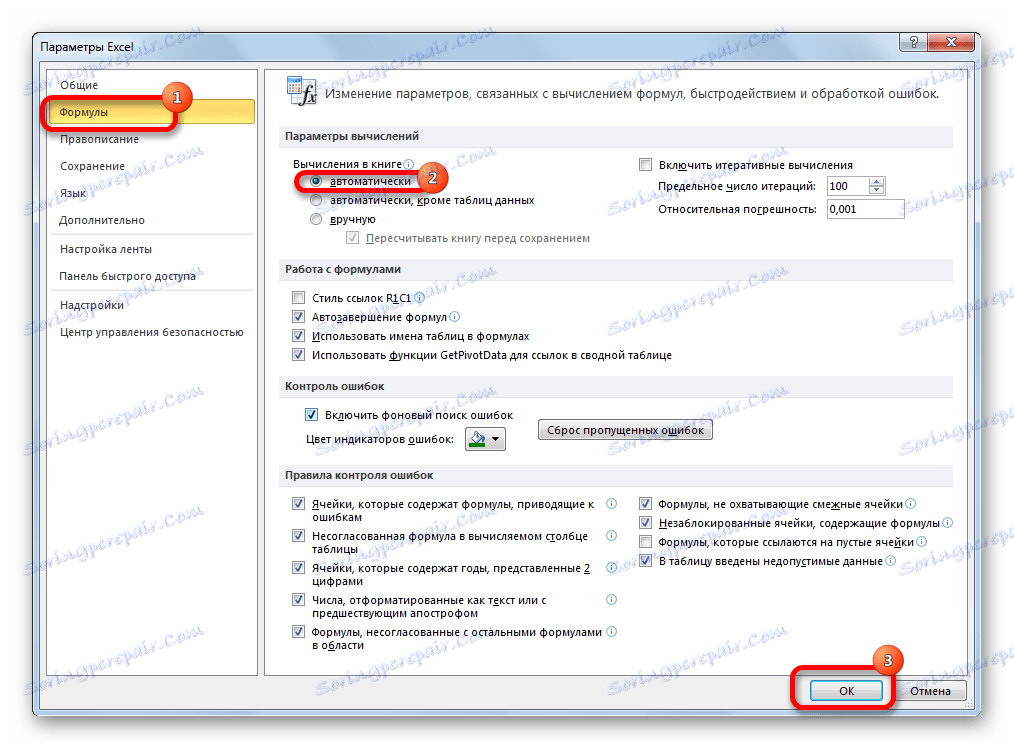
Teraz przy każdej zmianie w dokumencie zostanie wykonana automatyczna rekalkulacja.
Jeśli z jakiegoś powodu nie chcesz ustawiać automatycznego przeliczania, aby zaktualizować bieżącą datę zawartości komórki zawierającej funkcję DZIŚ , musisz zaznaczyć ją, umieścić kursor na pasku formuły i nacisnąć przycisk Enter .
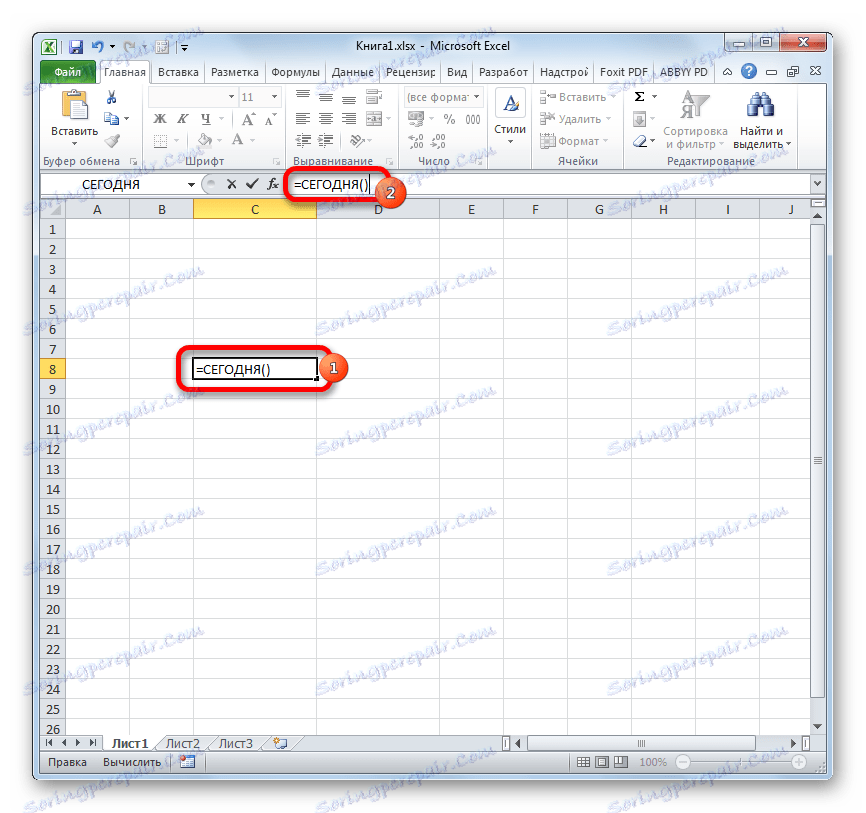
W takim przypadku, jeśli wyłączysz automatyczne przeliczanie, zostanie ono wykonane tylko względem tej komórki, a nie w całym dokumencie.
Metoda 1: Wprowadzenie funkcji ręcznie
Ten operator nie ma argumentów. Składnia jest dość prosta i wygląda następująco:
=СЕГОДНЯ()
- Aby zastosować tę funkcję, po prostu wstaw to wyrażenie do komórki, w której chcesz zobaczyć migawkę dzisiejszej daty.
- Aby wykonać obliczenia i wyświetlić wynik na ekranie, naciśnij przycisk Enter .
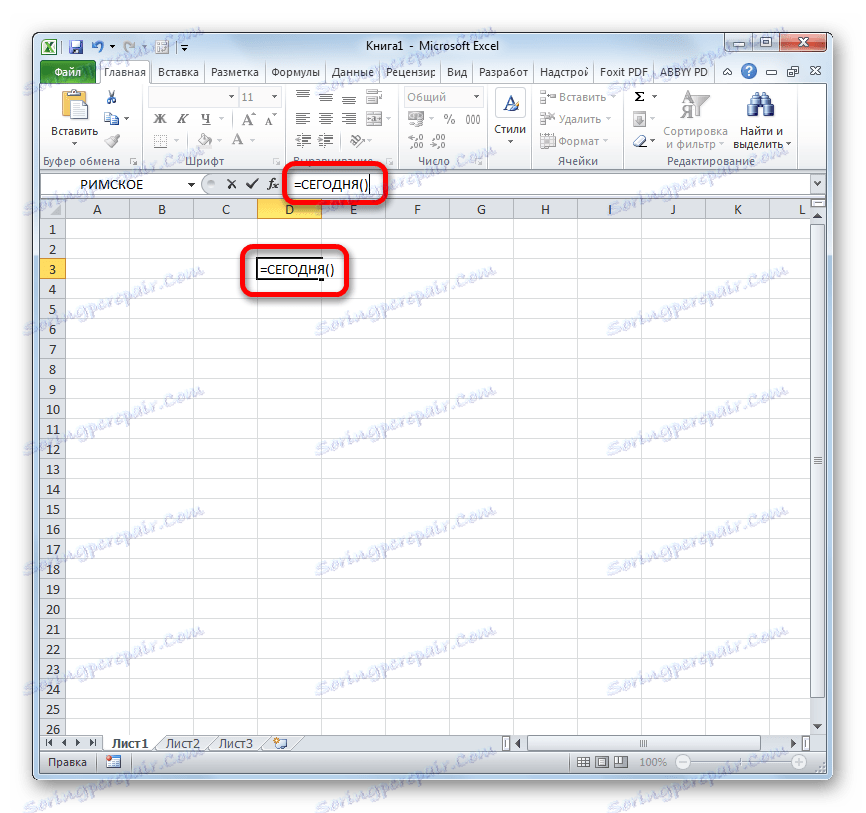
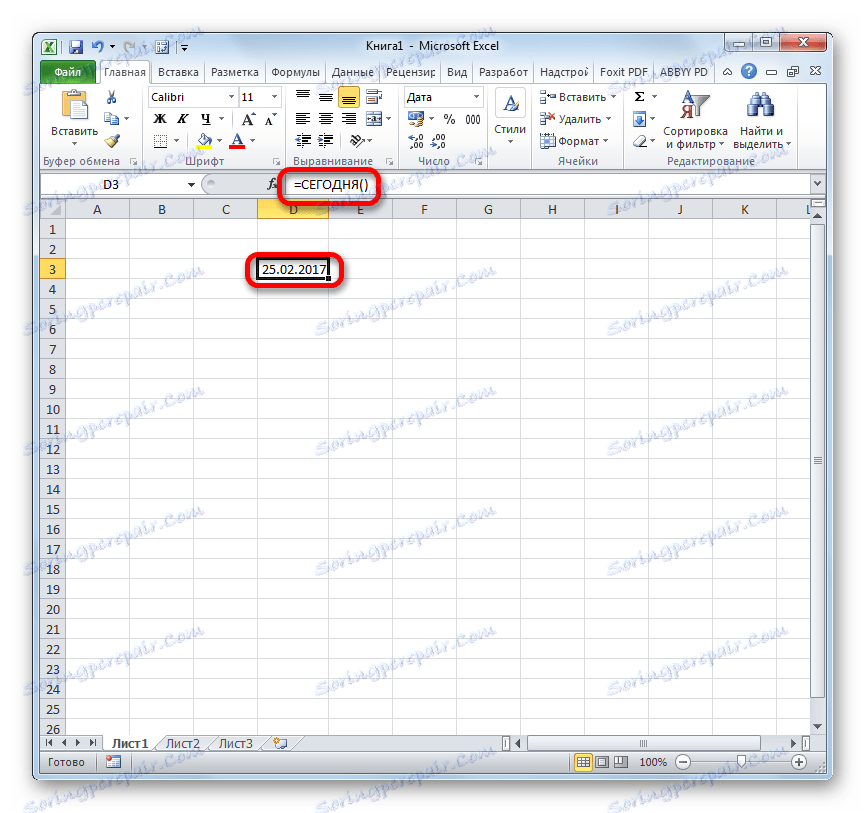
Lekcja: Funkcje daty i czasu w Excelu
Metoda 2: Użyj Kreatora funkcji
Ponadto można użyć Kreatora funkcji do wprowadzenia tego operatora. Ta opcja jest szczególnie odpowiednia dla początkujących użytkowników programu Excel, którzy nadal są zdezorientowani pod względem nazw funkcji i składni, chociaż w tym przypadku jest to tak proste, jak to tylko możliwe.
- Wybierz komórkę na arkuszu, w którym będzie wyświetlana data. Klikamy ikonę "Wstaw funkcję" , znajdującą się w pobliżu linii formuły.
- Uruchomi się Kreator funkcji. W kategorii "Data i godzina" lub "Pełna lista alfabetyczna" szukamy elementu "DZISIAJ" . Wybierz go i kliknij przycisk "OK" w dolnej części okna.
- Otworzy się małe okno informacyjne, informujące o celu tej funkcji, a także o tym, że nie ma żadnych argumentów. Kliknij przycisk "OK" .
- Następnie data zainstalowana na komputerze użytkownika zostanie wyświetlona w poprzednio wybranej komórce.
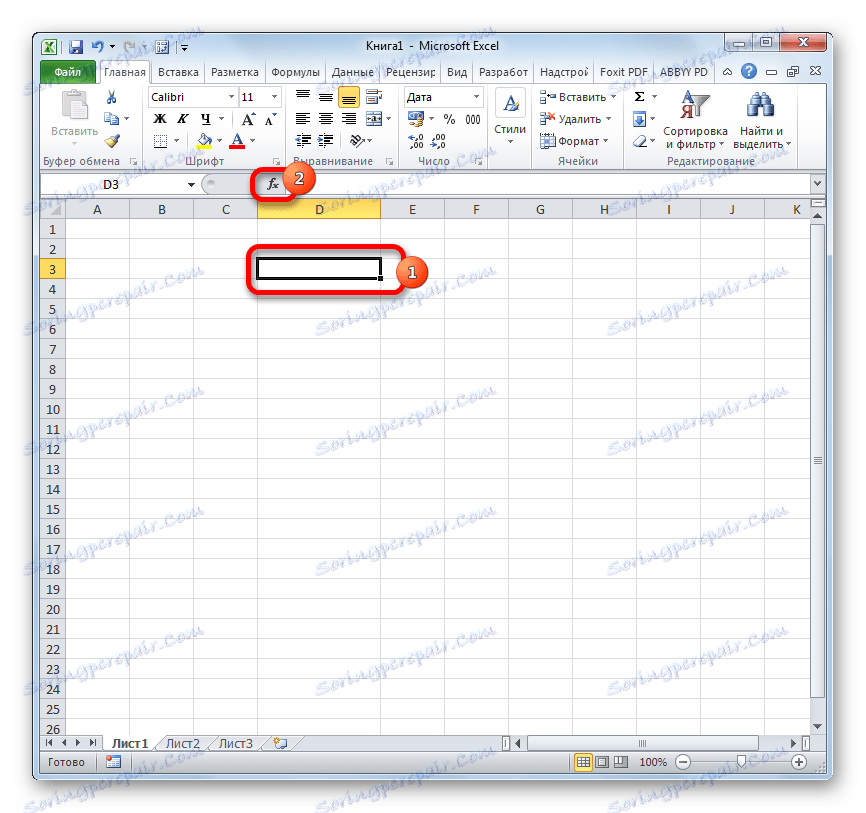
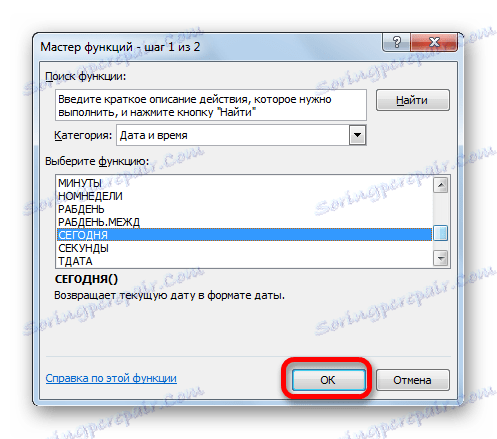

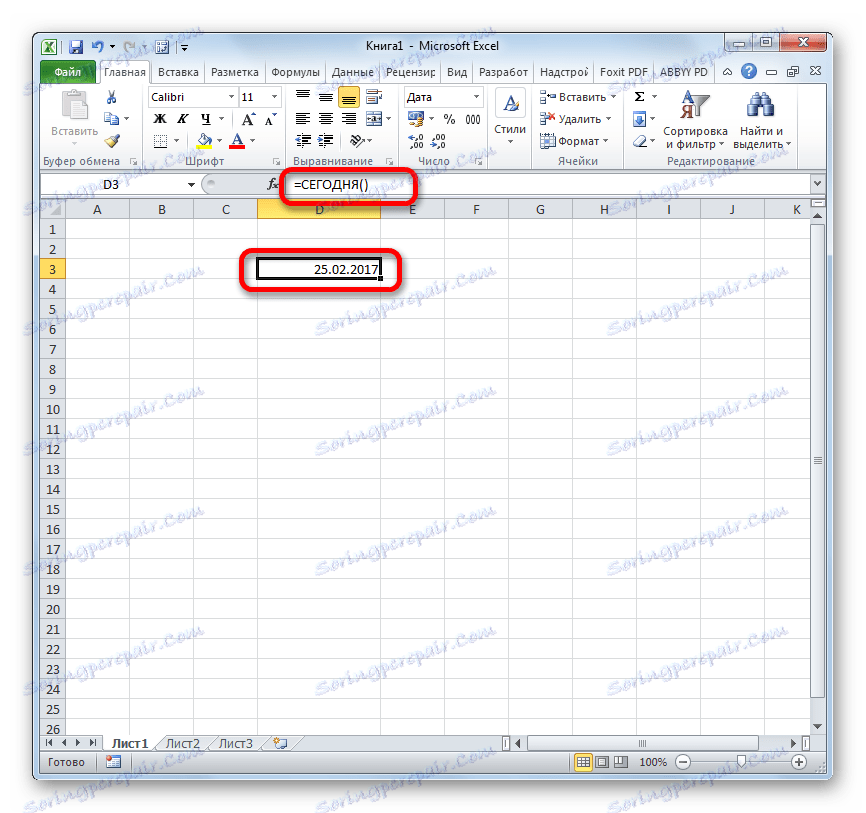
Lekcja: Kreator funkcji w programie Excel
Metoda 3: Zmień format komórki
Jeśli komórka miała wspólny format przed wejściem do funkcji DZISIAJ , zostanie automatycznie sformatowana do formatu daty. Jeśli jednak zakres został już sformatowany dla innej wartości, to się nie zmieni, co oznacza, że formuła da nieprawidłowe wyniki.
Aby zobaczyć wartość formatu pojedynczej komórki lub obszaru na arkuszu, musisz wybrać żądany zakres i na karcie "Strona główna" zobaczyć, jaka wartość jest ustawiona w specjalnym formacie formatu na taśmie w oknie narzędziowym "Liczba" .
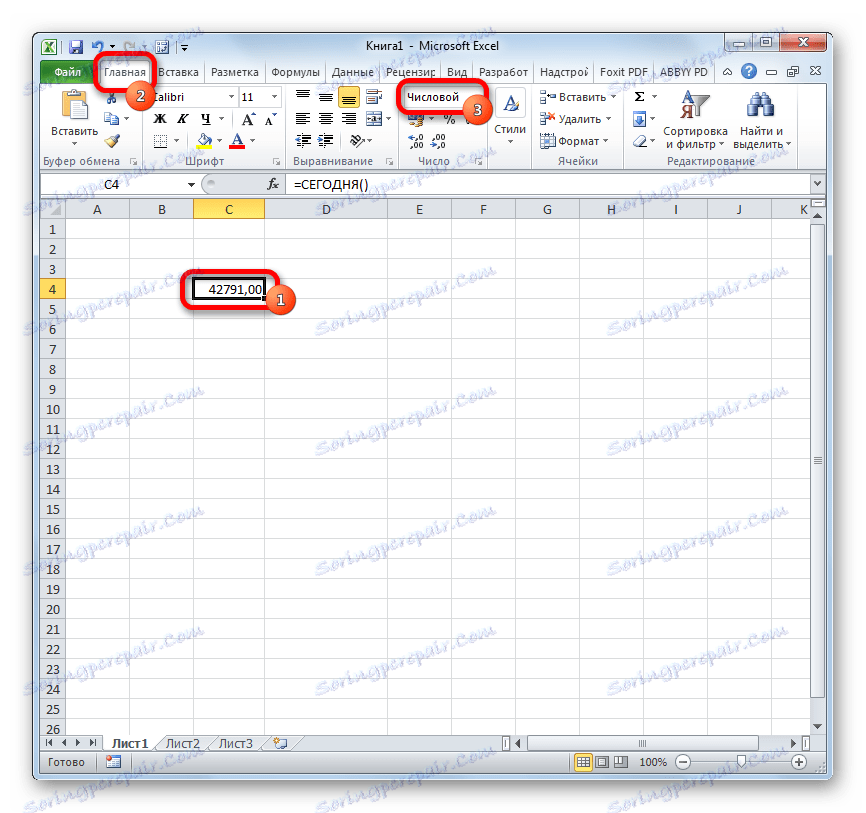
Jeśli po wprowadzeniu formuły DZISIAJ w komórce format "Data" nie został ustawiony automatycznie, funkcja nie wyświetli poprawnie wyników. W takim przypadku musisz ręcznie zmienić format.
- Kliknij prawym przyciskiem myszy komórkę, w której chcesz zmienić format. W wyświetlonym menu wybierz element "Formatuj komórki" .
- Otworzy się okno formatu. Przejdź do zakładki "Liczba" na wypadek gdyby była otwarta w innym miejscu. W bloku "Formaty liczbowe" wybierz element " Data" i kliknij przycisk "OK" .
- Teraz komórka jest sformatowana poprawnie i wyświetla dzisiejszą datę.
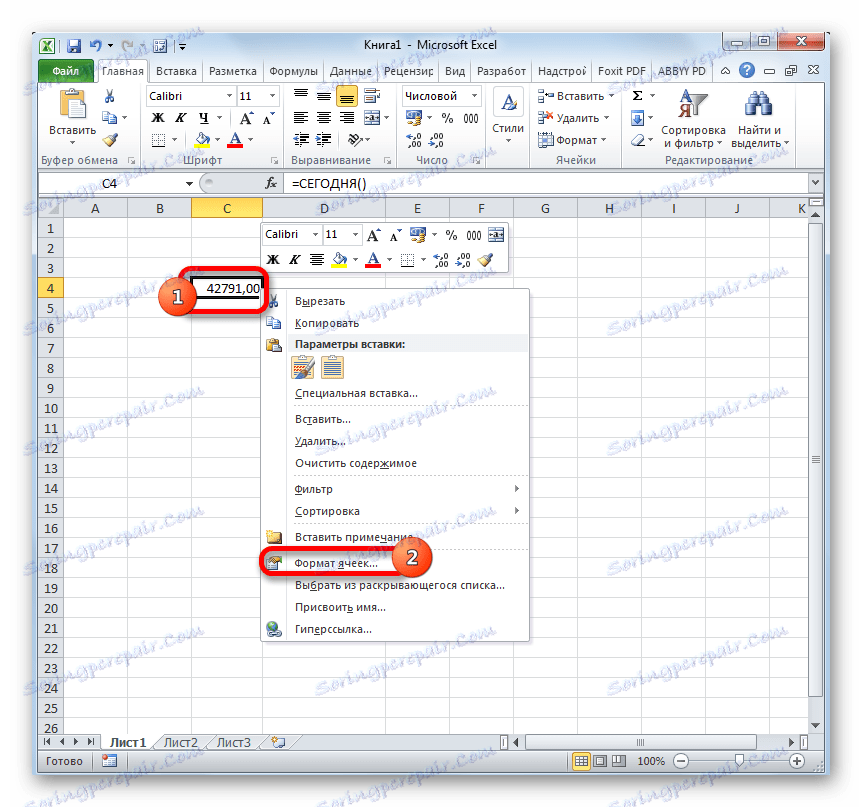
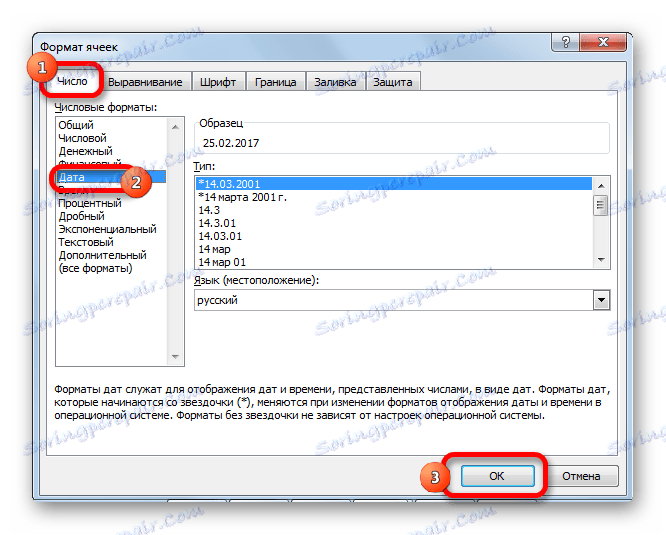
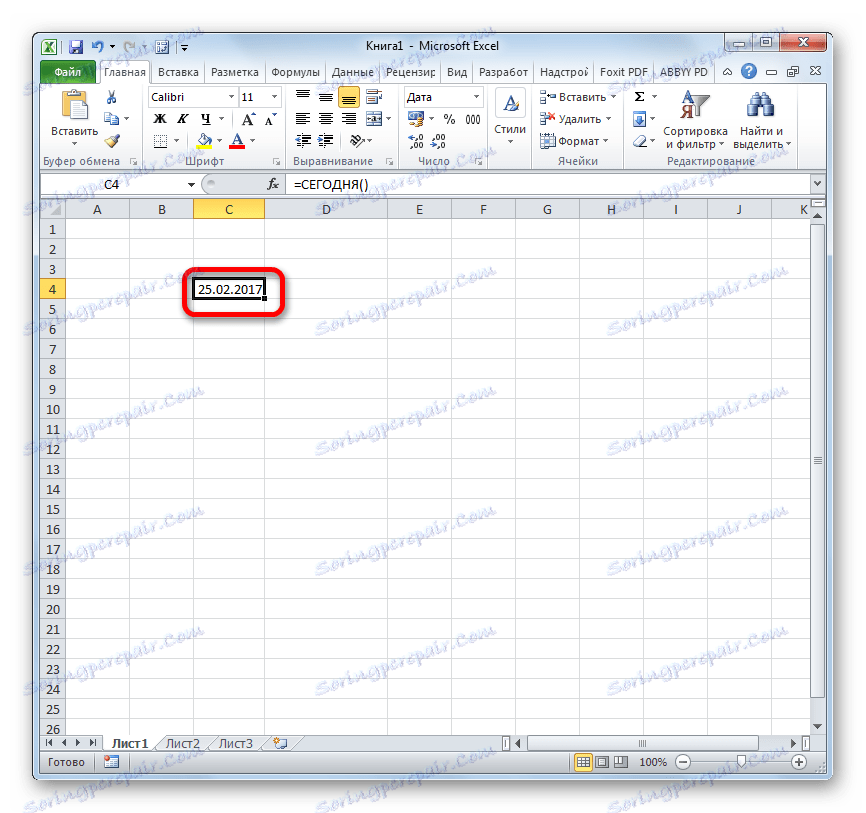
Ponadto w oknie formatu można również zmienić reprezentację dzisiejszej daty. Domyślny format to "dd.mm.rrrr" . Wybierając różne warianty wartości w polu "Typ" , które znajduje się po prawej stronie okna formatowania, możesz zmienić wygląd wyświetlania daty w komórce. Po zmianach nie zapomnij nacisnąć przycisku "OK" .
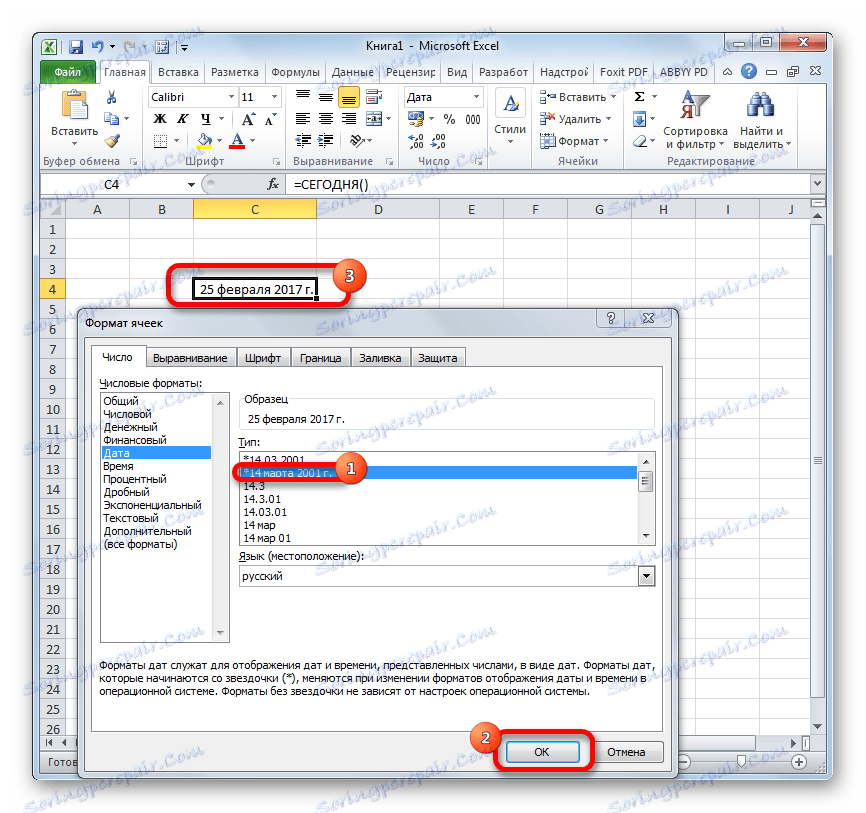
Metoda 4: użyj DZISIAJ w połączeniu z innymi formułami
Ponadto funkcja TODAY może być używana jako część złożonych formuł. W tym charakterze operator ten umożliwia rozwiązywanie znacznie szerszych zadań niż przy samodzielnym użyciu.
Operator TODAY jest bardzo wygodny do obliczania przedziałów czasowych, na przykład przy określaniu wieku osoby. W tym celu wpisujemy wyrażenie tego typu do komórki:
=ГОД(СЕГОДНЯ())-1965
Aby zastosować formułę, naciśnij przycisk ENTER .
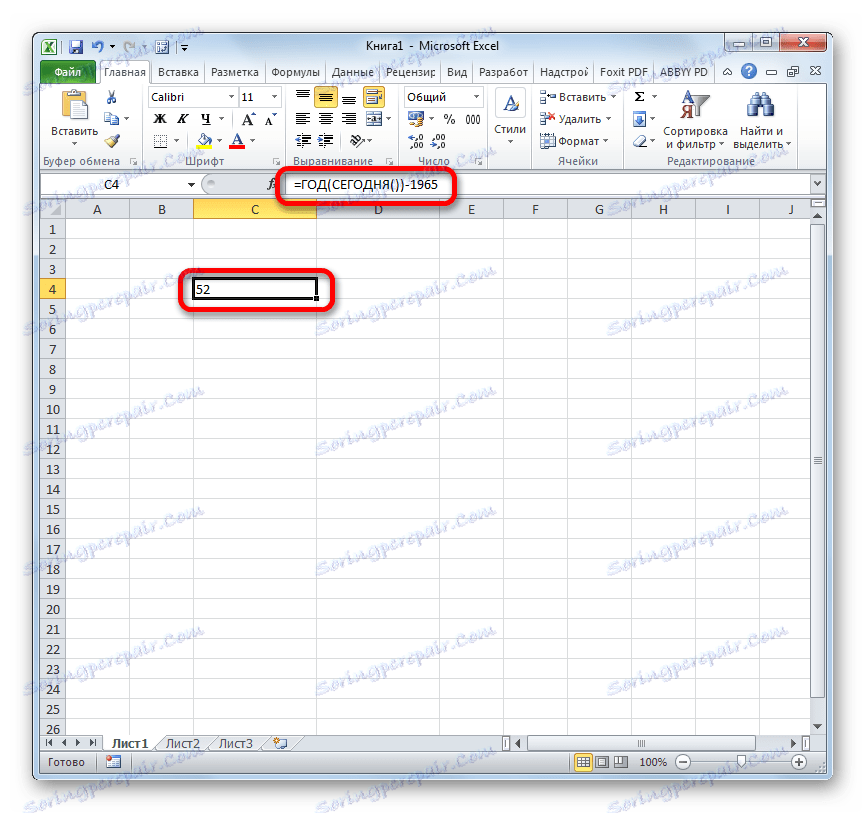
Teraz w komórce z poprawnym ustawieniem przeliczania formuł dokumentu, obecny wiek osoby urodzonej w 1965 roku będzie zawsze wyświetlany. Podobne wyrażenie może być użyte dla każdego innego roku urodzenia lub dla obliczenia rocznicy wydarzenia.
Istnieje również formuła, która w komórce wyświetla wartości kilka dni wcześniej. Na przykład, aby wyświetlić datę w trzy dni, będzie wyglądać następująco:
=СЕГОДНЯ()+3
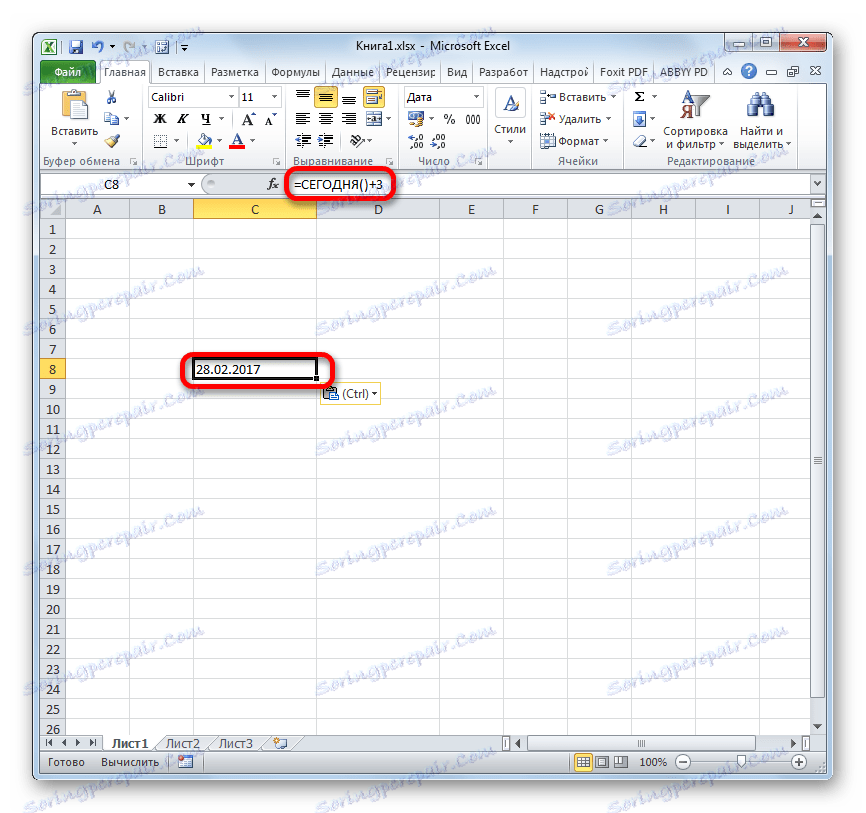
Jeśli chcesz zachować datę trzy dni temu, formuła będzie wyglądać tak:
=СЕГОДНЯ()-3
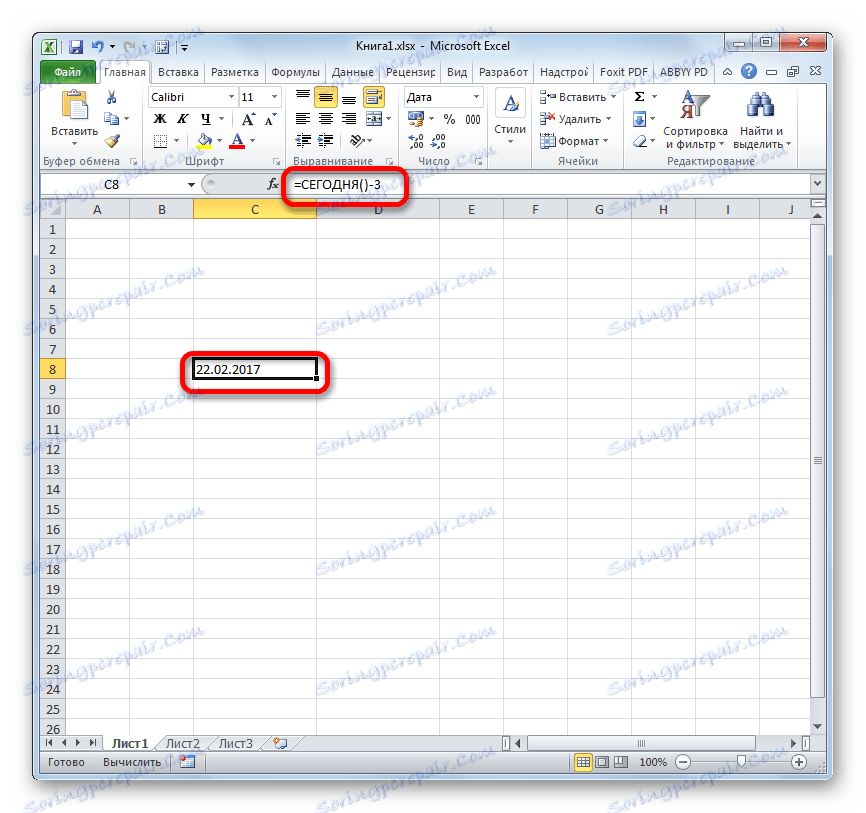
Jeśli chcesz wyświetlić tylko numer bieżącego numeru w miesiącu, a nie datę w całości, używane jest wyrażenie:
=ДЕНЬ(СЕГОДНЯ())
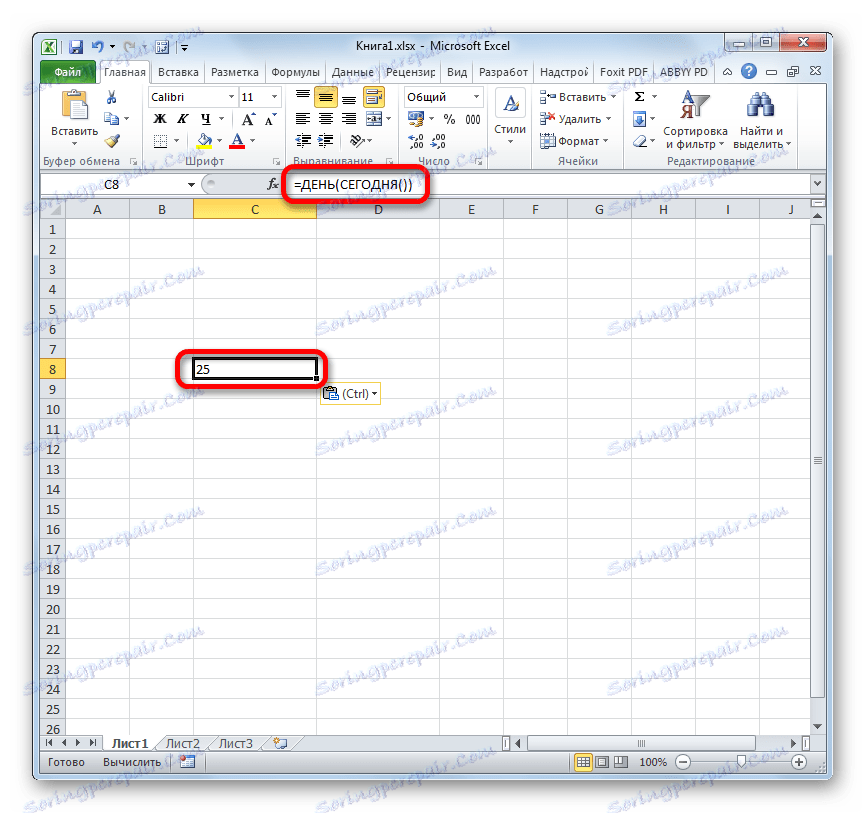
Podobna operacja wyświetlania numeru bieżącego miesiąca będzie wyglądać następująco:
=МЕСЯЦ(СЕГОДНЯ())
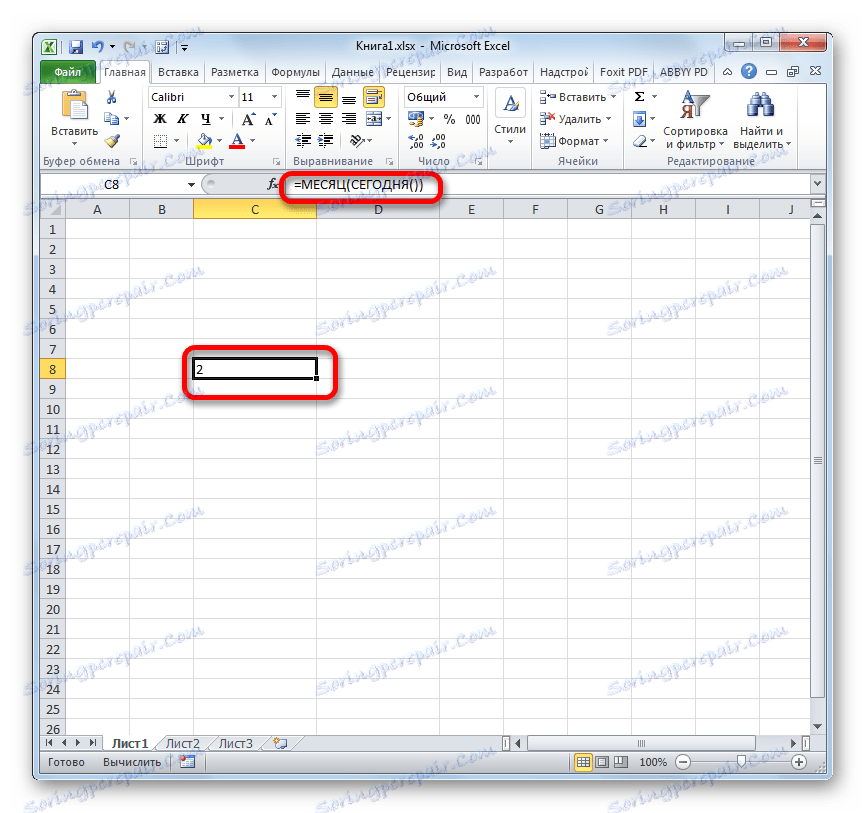
Oznacza to, że w lutym w celi będzie liczba 2, w marcu - 3 itd.
Korzystając z bardziej złożonej formuły, możesz obliczyć, ile dni upłynie od dzisiaj do początku określonej daty. Jeśli ustawisz poprawne przeliczenie, możesz w ten sposób utworzyć rodzaj wstecznego odliczania do określonej daty. Szablon formuły, który ma podobne możliwości, wygląda następująco:
=ДАТАЗНАЧ("заданная_дата")-СЕГОДНЯ()
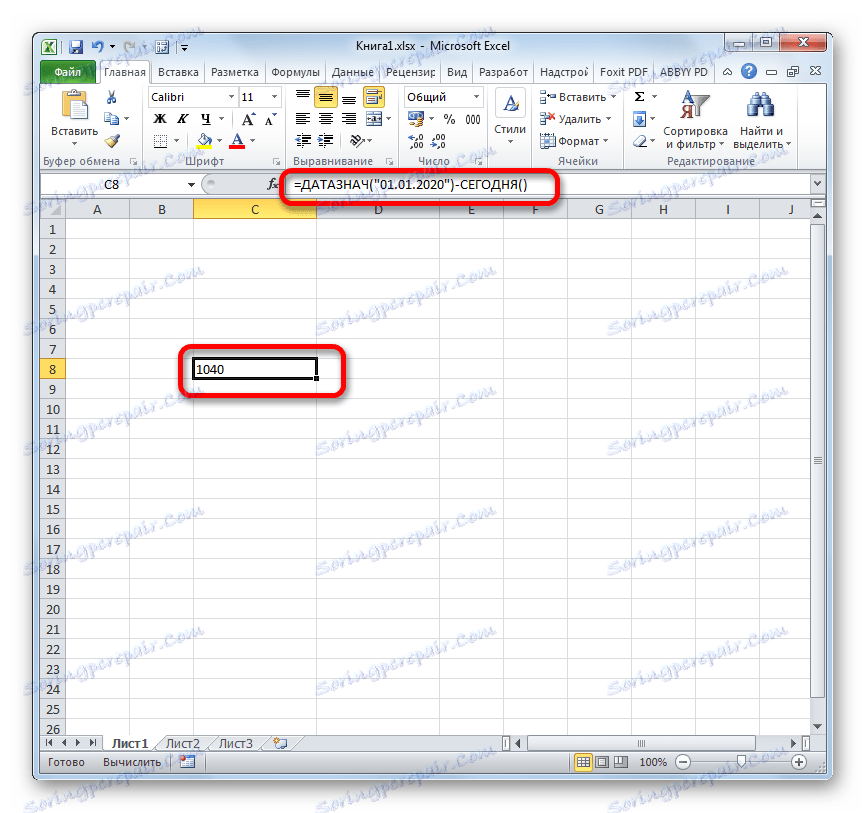
Zamiast wartości "Określona data" musisz podać konkretną datę w formacie "dd.mm.rrrr" , do której chcesz uporządkować odliczanie.
Koniecznie sformatuj komórkę, w której będzie wyświetlane to obliczenie, w formacie ogólnym, w przeciwnym razie wyświetlanie wyniku będzie nieprawidłowe.
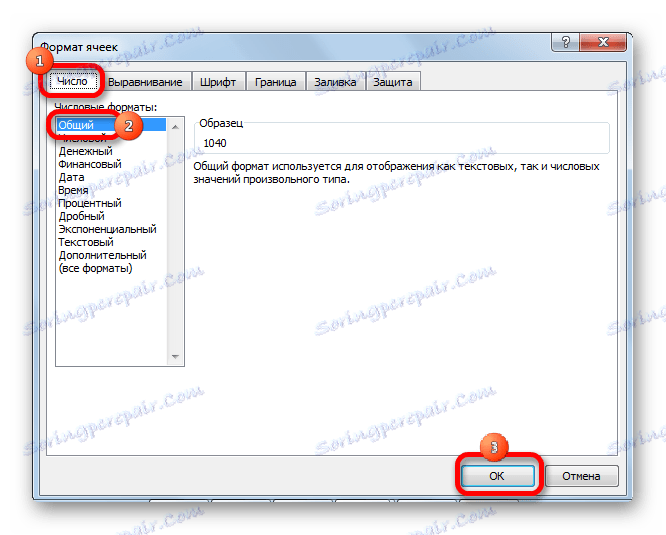
Istnieje możliwość połączenia z innymi funkcjami programu Excel.
Jak widać, korzystając z funkcji DZISIAJ, można nie tylko wyświetlić aktualną datę bieżącego dnia, ale także wykonać wiele innych obliczeń. Znajomość składni tej i innych formuł pomoże symulować różne kombinacje zastosowania tego operatora. Jeśli poprawnie skonfigurujesz przeliczanie formuł w dokumencie, jego wartość zostanie automatycznie zaktualizowana.
